Reklame
Opdateret den 15. november 2016 af Riley J. Dennis.
Nu kan du køre Android på din netbook eller laptop. Uanset om du vil lege med Googles mobile operativsystem eller give en ny liv til en ellers kasseret enhed, giver Android-x86 alle en måde at installere Android på Intel-baserede computere.
Det er hurtigt. Endnu bedre: den nyeste version af Android-x86 kommer med adgang til Google Play Store. Dette betyder, at du kan prøve Android-apps, før du beslutter at købe en Android-enhed.
Heck, din netbook kan ende med at blive din Android-enhed.
Jeg viste dig hvordan man installerer Chrome OS på ikke-understøttede computere Brug Chrome OS på ikke-understøttede computere med Chromium OS-kalkKan du lide denne idé om Chrome OS, men ønsker ikke at forpenge penge til en ChromeBook? Gode nyheder! Chromium Lime bringer Chrome OS-oplevelsen til et stort antal bærbare computere og netbooks, takket være ... Læs mere , men nogle af jer klagede over, at det er lidt mere end en browser. Det er naturligvis alt, hvad Chrome OS skal være, men jeg forstår skuffelsen. Android, synes jeg, er lidt mere spændende. Med adgang til hundretusinder af apps er den alsidig, og dens integration med Google-økosystemet er meget dybere end Chrome OS.
Det er ikke meget kompliceret at installere, især hvis du tidligere har installeret en form for Linux. Lad os gå gennem processen og derefter kort undersøge Android i netbook.
Trin én: Download Androidx86
For at komme i gang skal du gå til Androidx86-projektside. Her kan du downloade en masse forskellige versioner af Android. For den traditionelle telefon- eller tabletoplevelse, skal du gå efter den, hvad den seneste officielle udgivelse er. Fra november 2016 er det Android 6.0 Marshmallow.

Men der er også en version af Remix OS tilgængelig Sådan installeres Android på din pc med Remix OS 3.0Remix OS 3.0 giver brugerne mulighed for at installere Android på næsten enhver hardware. Ligesom Linux kører Remix godt på langsom eller ældre hardware, så hvis du har en gammel pc, skal du bringe den tilbage til livet med Remix ... Læs mere , som er en gaffelversion af Android, der er lavet specifikt til computere. Du har måske en mere flydende oplevelse med det.
Bare sørg for at finde ud af, om din computer er det 32 bit eller 64 bit Hvad er forskellen mellem 32-bit og 64-bit Windows?Hvad er forskellen mellem 32-bit og 64-bit Windows? Her er en enkel forklaring, og hvordan du kontrollerer, hvilken version du har. Læs mere før du downloader en af dem.
Trin to: Kopier til et flashdrev
Nu, hvor du har fundet den ISO-fil, du har brug for, er det tid til at skrive den til et USB-drev, så du kan starte fra den. Der er to hovedprogrammer til at gøre dette: UNetbootin Sådan installeres Linux med brugervenlighed ved hjælp af UNetbootinVi har allerede talt om Linux, og hvorfor du skal prøve det, men sandsynligvis er den sværeste del af at vænne sig til Linux at få det i første omgang. For Windows-brugere er den enkleste måde ... Læs mere , som er tværplatform, og Linux Live Linux Live USB Creator: Start boot Linux nemt fra dit flashdrev Læs mere , som kun er til Windows, men meget ligetil.
Brug det, du foretrækker; bare kopiér indholdet af ISO til et flashdrev. Det behøver ikke at være enormt: 1 GB skal gøre det.
Trin tre: Installer
Nu hvor du har dit USB-drev, er det tid til at starte fra det. Du får vist denne startskærm:
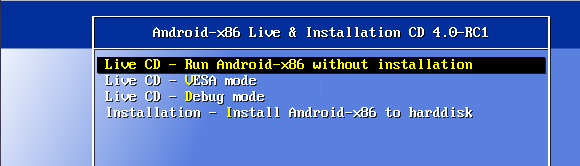
Hvis du bare vil prøve Android, skal du gå videre og vælge LiveCD-tilstand. Du kan naturligvis ikke gemme nogen tilpasning, du gør, men det er en god måde at se, hvor godt Android fungerer på dit system.
Hvis du hellere vil komme direkte til at installere Android, skal du gå frem og vælge "Installer". Der er ikke mange muligheder for dobbeltopstart, der er indbygget i installationsprogrammet, så vær opmærksom: At få det arbejde kan kræve nogle færdigheder fra din side. Se installationsvejledningen til Androidx86 for at få flere oplysninger [ødelagt link fjernet]. Hvis du ikke er interesseret i at miste dit nuværende operativsystem, er installationen imidlertid enkel.
Valgfrit: Installer til SD-kort
Der er naturligvis en anden måde: du kan installere Android på et SD-kort. Dette påvirker ikke det operativsystem, du typisk bruger på din netbook, men lader dig stadig holde dine apps og indstillinger på plads.
Du har brug for et flashdrev og et SD-kort for at gøre dette: flashdrevet til at installere Android fra og SD-kortet for at installere Android på.
Processen er enkel: kør installationsprogrammet, men vælg dit SD-kort, du vil installere på i stedet for din harddisk. Dette påvirker ikke din netbooks primære drev, hvilket giver dig et rent dual-boot-miljø.
Android på din Netbook
Så hvordan fungerer det? Ret godt. Du kan indstille din startskærm, så den ser ud, som du vil, ligesom på en telefon eller tablet. Jeg testede en ældre version af Android (4.0 Ice Cream Sandwich) for forbedret stabilitet, og det var sådan, det så ud:
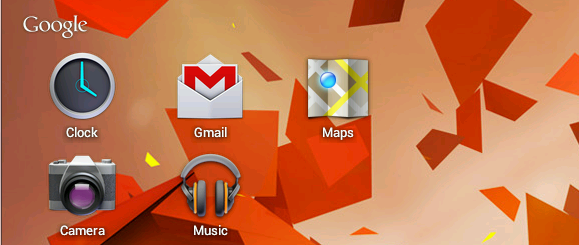
Du kan også gennemse alle apper, der er installeret på din computer:

Mange Google hæfteklammer er inkluderet sammen med en række andre værktøjer og spil. Med adgang til Google Play Store er du velkommen til at downloade og prøve den app, du vil have, selvom de muligvis ikke alle fungerer perfekt. Med lidt hjælp fra Google Voice fik jeg endda SMS-beskeder igang!
Virkede det for dig?
Hvorfor prøve dette? Først og fremmest: fordi det er sjovt. Jo, det er ikke det samme som at købe en ny Android-tablet, men det er cool at indpode nyt liv i en ellers tomgangs-netbook.
Fik du Android til at arbejde på din netbook eller laptop? Fortæl os det i kommentarerne! Og hvis du gjorde det, fortæl os, hvilke Android-apps du har arbejdet på det.
Justin Pot er en teknologijournalist baseret i Portland, Oregon. Han elsker teknologi, mennesker og natur - og prøver at nyde alle tre når det er muligt. Du kan chatte med Justin på Twitter lige nu.